🌌 Vue专栏 - 搭建一个优秀的Vue架子
📚 基础与工具
- 📘 Vue-1.零基础学习Vue: 开始Vue的学习之旅,适合零基础用户。
- 📗 Vue-2.Nodejs的介绍和安装: 介绍并指导如何安装
Node.js,Vue开发的必备环境。 - 📙 Vue-3.Vue简介: 提供对Vue框架的基本介绍。
🖥️ 编译器选择与配置
- 📒 Vue-4.编译器VsCode: 探讨如何在
VsCode中进行Vue开发。 - 📕 Vue-5.编译器Idea: 指导在
Idea中配置Vue开发环境。 - 📔 Vue-6.编译器webstorm: 讨论在
WebStorm中搭建Vue开发环境。
🚀 项目构建与配置
- 🛠️ Vue-7.命令创建Vue项目: 通过命令行快速创建Vue项目。
- ⚙️ Vue-8.Vue项目配置详解: 深入探讨Vue项目的配置细节。
🧩 集成与优化
- 🖼️ Vue-9.集成(.editorconfig、.eslintrc.js、.prettierrc): 集成代码风格和质量控制工具。
- 🌐 Vue-10.集成.env: 教导如何集成环境变量文件
.env。 - 🔧 Vue-11.集成.travis.yml: 展示如何集成
Travis CI配置。 - 💻 Vue-12.集成postcss.config.js: 指南于
PostCSS配置。
🏗️ 实际项目实践
- 🌍 Vue-13.创建完整的Vue项目(webstorm): 通过
WebStorm创建完整的Vue项目。
📢 Node.js 简介
1️⃣ 创建 Node.js 应用: package.json
📁 步骤
- 🗂️ 创建一个新文件夹,用于存放所有必要文件。
- 📝 在文件夹中创建一个
package.json文件,描述应用程序及其依赖。
🛠️ 操作说明
- 使用
npm install与package.json配合。如果你使用的是npm版本 5 或更高,将自动生成package-lock.json文件,一同复制到 Docker 镜像中。
📄 示例 package.json
{
"name": "docker_web_app",
"version": "1.0.0",
"description": "Node.js on Docker",
"author": "First Last <first.last@example.com>",
"main": "server.js",
"scripts": {
"start": "node server.js"
},
"dependencies": {
"express": "^4.18.2"
}
}
2️⃣ Node.js项目入口: server.js(可以自定义命名)
🔗 运行与访问
- 使用
node server.js运行程序。 - 访问
http://localhost:3000查看输出的 “Hello World”。
📜 示例 server.js
const http = require('http');
const hostname = '127.0.0.1';
const port = 3000;
const server = http.createServer((req, res) => {
res.statusCode = 200;
res.setHeader('Content-Type', 'text/plain');
res.end('Hello World');
});
server.listen(port, hostname, () => {
console.log(`Server running at http://${hostname}:${port}/`);
});
3️⃣ Node.js的安全问题
🔐 安全建议
-
🚫 避免使用
Buffer()和new Buffer(): 对于安全敏感应用,不建议使用。推荐使用Buffer.alloc(),Buffer.allocUnsafe(), 或Buffer.from()。 -
✅ ESLint 规则(推荐): ESLint 规则可以检测到使用
Buffer()已废弃的函数。这些规则已经被预先定义。
🔍 使用内存堆剖析器
1️⃣ 时间轴的分配
🛠️ 步骤
- 在 Chrome 中打开开发者工具。
- 选择
memory选项卡。 - 选择
Allocation instrumentation timeline。 - 点击开始进行内存剖析。
🖼️ 参考截图
- 第一阶段剖析界面:
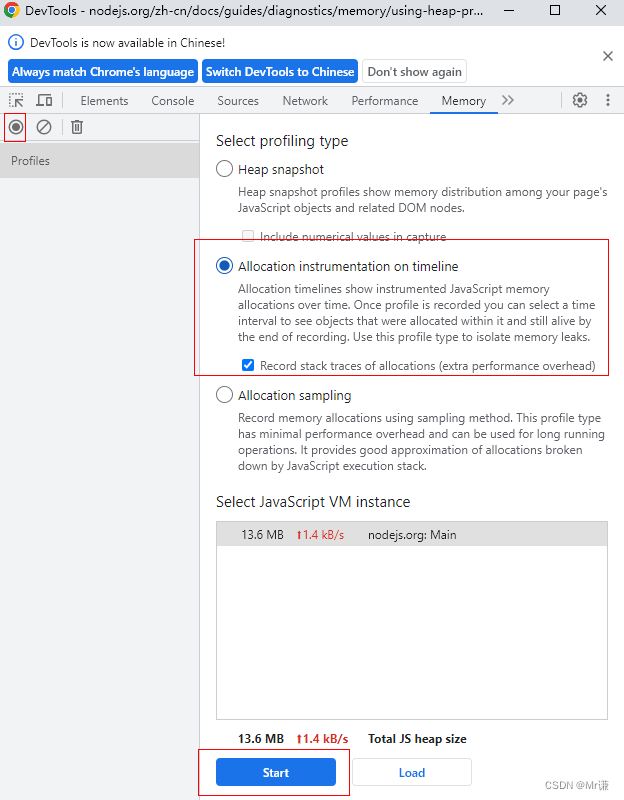
- 第二阶段剖析界面:
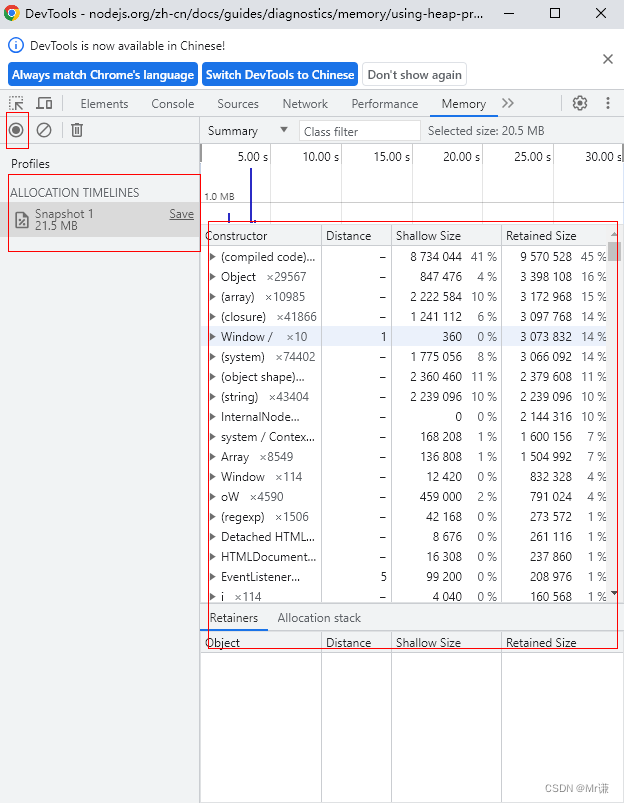
2️⃣ 采样内存堆剖析器信息
🛠️ 步骤
- 同样,在 Chrome 中打开开发者工具。
- 选择
memory选项卡。 - 选择
Allocation sampling。 - 点击开始进行内存剖析。
🖼️ 参考截图
- 第一阶段剖析界面:
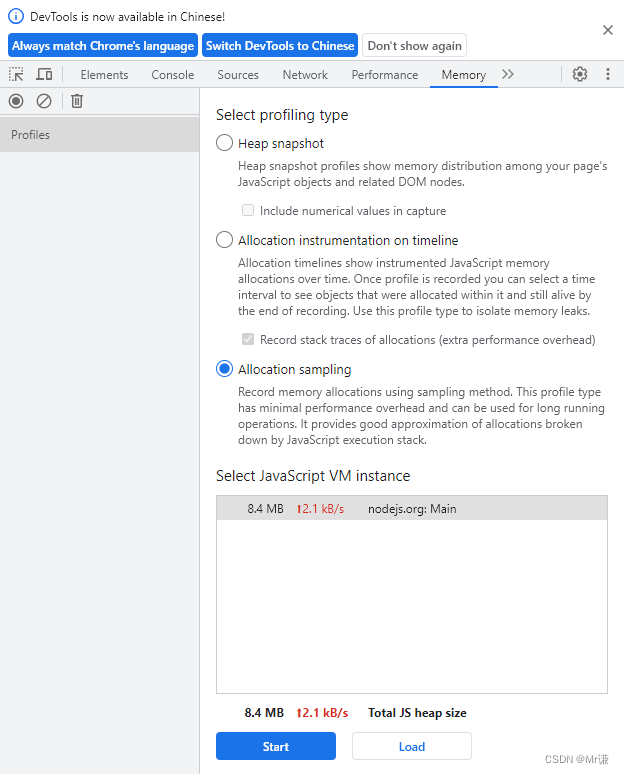
- 第二阶段剖析界面:
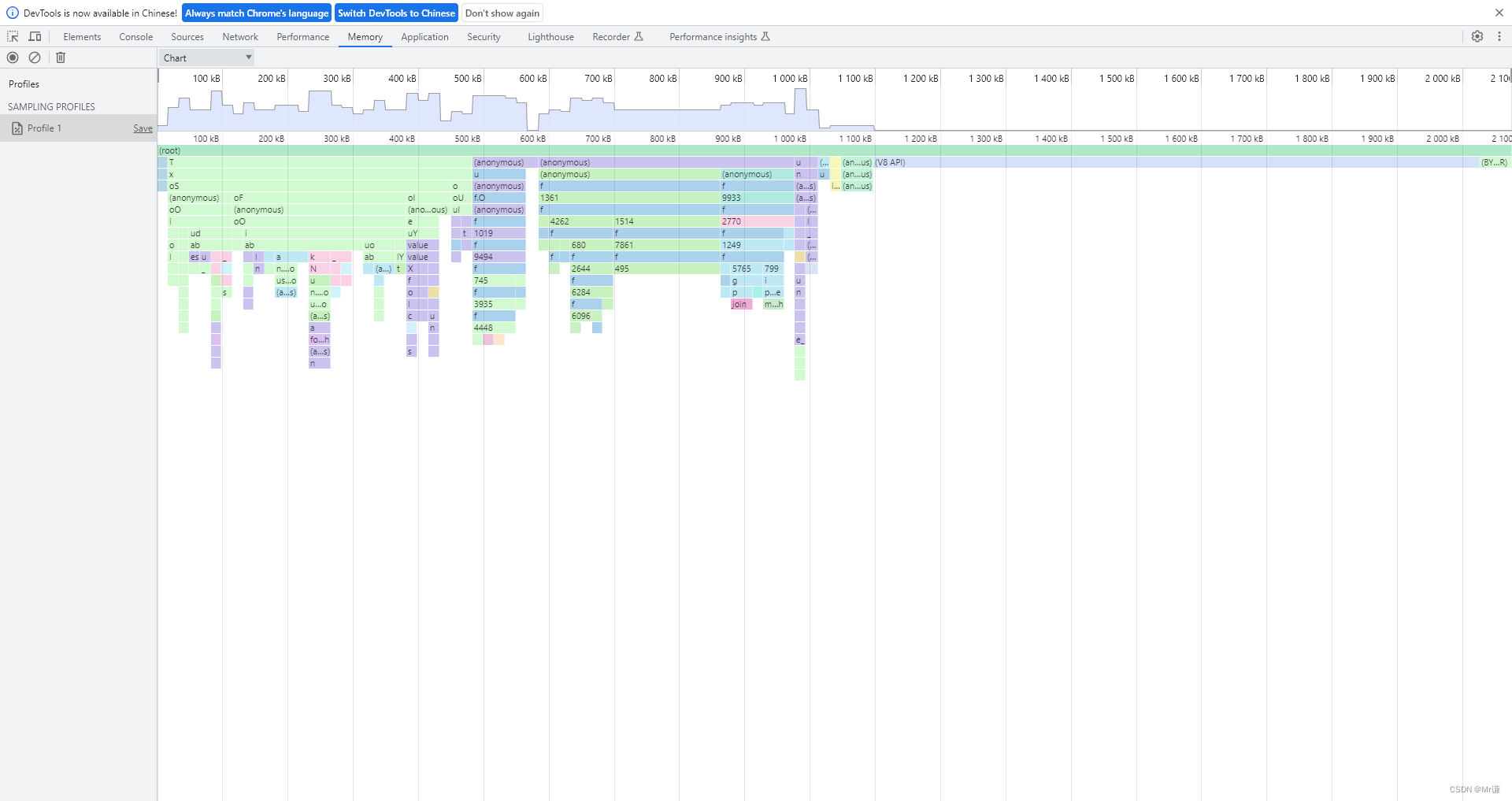
🔄 阻塞与非阻塞一览
► 阻塞
- 在 Node.js 中,其他 JavaScript 代码执行必须等待非 JavaScript 操作完成。
- 事件循环在阻塞发生时无法继续运行 JavaScript。
libuv的同步方法在 Node.js 标准库中是常见的阻塞操作。
► 非阻塞
- Node.js 标准库中所有 I/O 方法提供异步版本。
- 这些方法接受回调函数,执行非阻塞操作。
- 某些方法存在同步版本,通常以
Sync结尾。
🔀 同步 vs 异步
- 同步代码示例:导致
moreWork()必须等待文件读取完成后才执行。const fs = require('fs'); const data = fs.readFileSync('/file.md'); // 阻塞,直到文件读取完成 console.log(data); moreWork(); // 在 console.log 之后执行 - 异步代码示例:
moreWork()在console.log之前执行,无需等待文件读取。const fs = require('fs'); fs.readFile('/file.md', (err, data) => { if (err) throw err; console.log(data); }); moreWork(); // 在 console.log 之前执行
📡 并发和吞吐量
- 在 Node.js 中,JavaScript 执行是单线程的。
- 并发性指事件循环在完成其他工作后执行 JavaScript 回调的能力。
- 例如:对于需要 50 毫秒处理时间的 Web 服务器请求,其中 45 毫秒是可异步执行的数据库 I/O,使用非阻塞异步操作可以显著提高并发性。
🚧 混合阻塞和非阻塞代码的危险
- 错误示例:
fs.unlinkSync()可能会在fs.readFile()之前执行,删除文件。const fs = require('fs'); fs.readFile('/file.md', (err, data) => { if (err) throw err; console.log(data); }); fs.unlinkSync('/file.md'); - 正确示例:使用非阻塞方法保证操作顺序。
const fs = require('fs'); fs.readFile('/file.md', (readFileErr, data) => { if (readFileErr) throw readFileErr; console.log(data); fs.unlink('/file.md', (unlinkErr) => { if (unlinkErr) throw unlinkErr; }); });
⚠️ 注意:
- 在开发过程中,应尽量使用非阻塞方法,以充分利用 Node.js 的事件驱动和非阻塞特性,提高应用性能和响应能力。
🔄 Node.js 核心之事件循环
🌀 事件循环简介
- 功能:使 Node.js 能够执行
非阻塞 I/O 操作,即使 JavaScript 本身是单线程的。 - 工作方式:事件循环利用系统内核多线程来进行任务处理,实现高效的异步操作。
🕒 定时器阶段 (Timers Phase):
- 任务:执行通过
setTimeout()和setInterval()安排的回调函数。 - 时间控制:定时器设定的时间只是一个最早执行时间的阈值,实际执行时刻可能因系统调度或其他任务延迟。
- 比较:
setImmediate():在当前的事件循环迭代完成后立即执行,适用于希望尽快执行的代码。setTimeout():根据指定的延迟时间后执行,适用于需要延迟操作的场景。
⌛ 挂起回调阶段 (Pending Callbacks Phase):
- 目的:处理一些 I/O 回调,例如 TCP 错误。
- 特点:这些回调是在前一次事件循环迭代中未能完成的,因此被推迟到当前迭代。
⏳ 空闲、准备阶段 (Idle, Prepare Phase):
- 职责:内部使用,主要为接下来的事件循环迭代做准备工作。
🔄 轮询阶段 (Poll Phase):
- 核心工作:检索新的 I/O 事件,并执行相应的回调。
- 流程:
- 如果轮询队列不为空:
- 连续执行队列中的回调,直到队列为空或达到系统限制。
- 如果轮询队列为空:
- 如果有通过
setImmediate()安排的回调,事件循环将进入下一阶段(检查阶段)。 - 如果没有,事件循环等待新的 I/O 事件加入队列。
- 如果有通过
- 如果轮询队列不为空:
📌 检查阶段 (Check Phase):
- 操作:特别执行通过
setImmediate()安排的回调函数。 - 触发条件:仅在轮询阶段队列为空时,事件循环才会进入此阶段。
❌ 关闭回调阶段 (Close Callbacks Phase):
- 任务:执行某些关闭操作的回调,如
socket.on('close', ...)。 - 用途:用于清理和关闭动作,如关闭网络套接字或文件句柄。
🌐 下载与安装 Node.js
📥 下载 Node.js
- 📌 点击此处下载 Node.js 长期维护版
- 🖼️ 下载界面示例图:
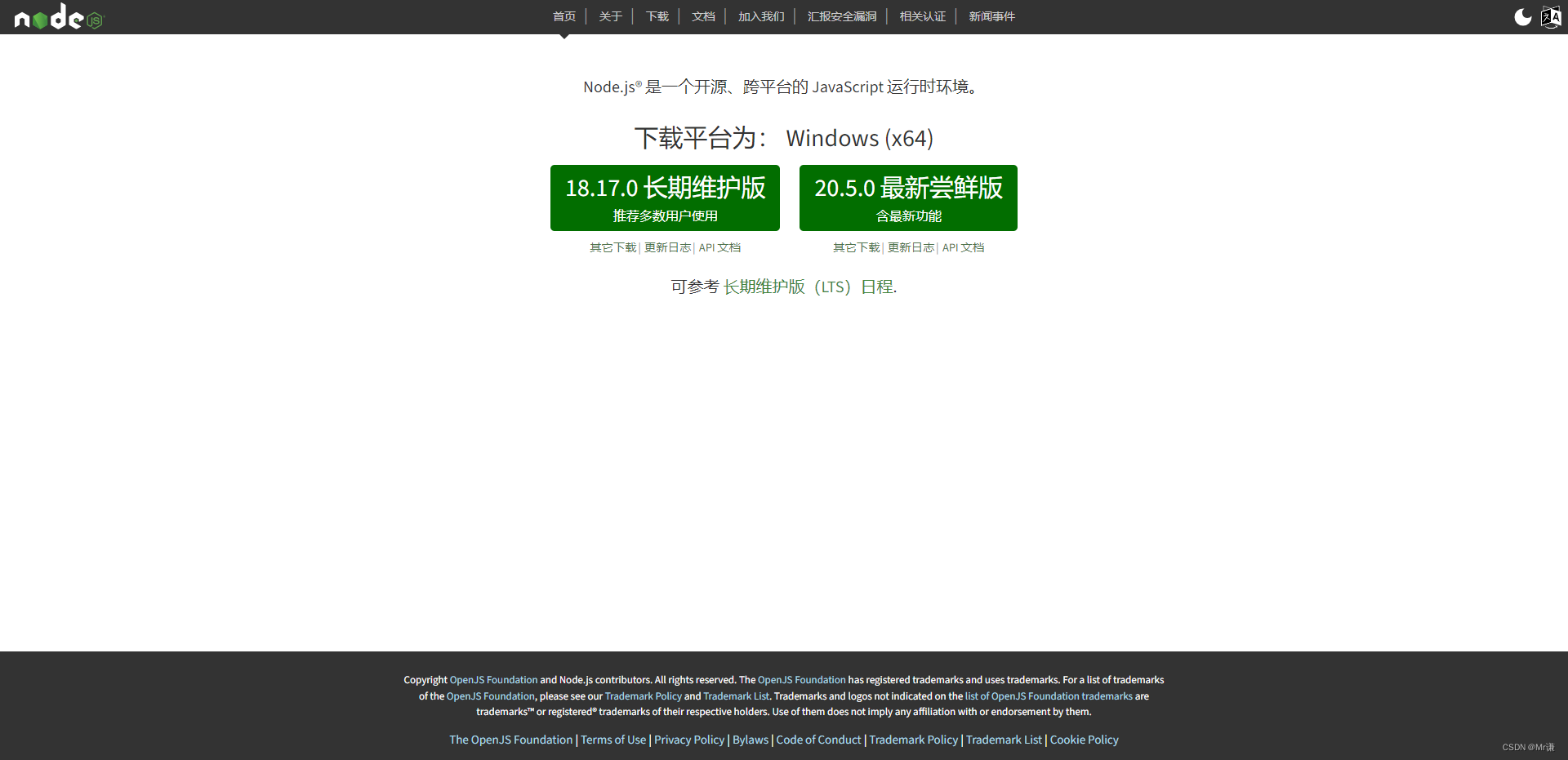
💿 安装 Node.js
- 🚀 安装流程:
- 双击下载的安装包。
- 持续点击
next完成安装。 - 记住安装路径:
C:\Program Files\nodejs。
- 🖼️ 安装界面示例图:
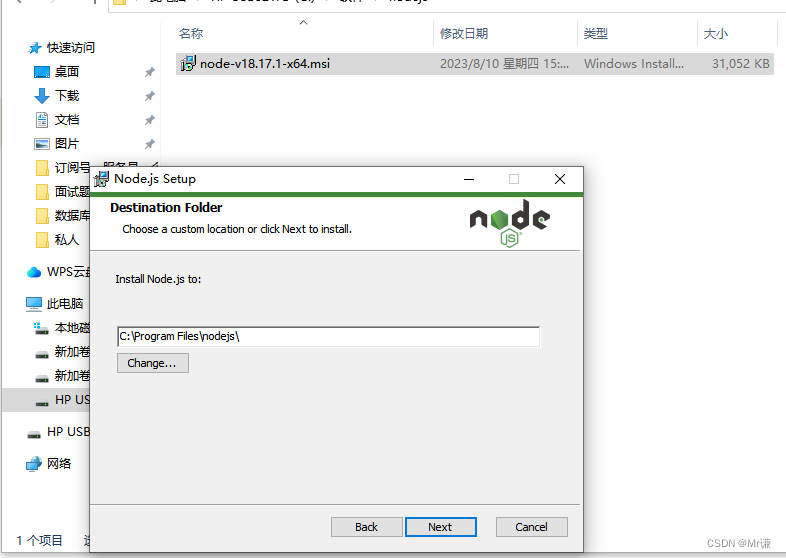
⚙️ 配置环境变量
📁 新建文件夹
- 创建以下文件夹用于存放全局模块和缓存:
- D:\nodejs\node_global
- D:\nodejs\node_cache
🔧 更改文件夹权限
- 🖼️ 修改权限界面示例图:
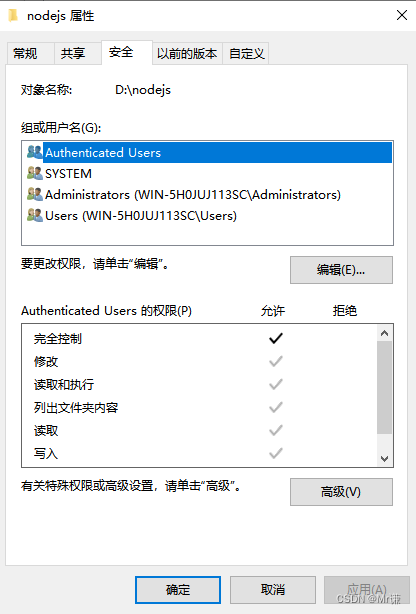
🌐 添加环境变量
- 📝 操作步骤:
- 进入系统环境变量设置。
- 添加新的环境变量指向之前创建的文件夹。
- 🖼️ 环境变量设置示例图:
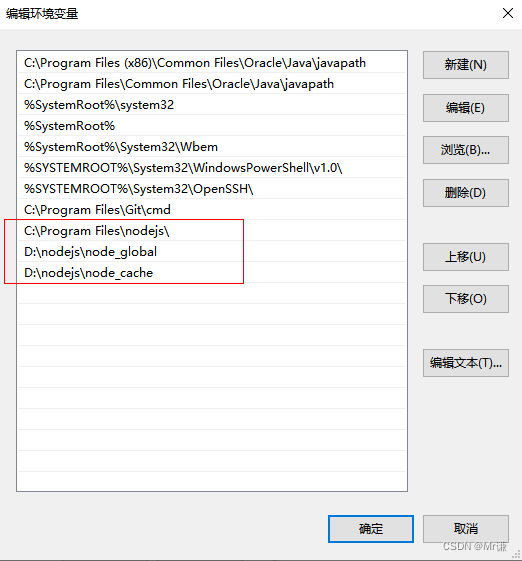
⚡️ 验证 Node.js 安装
- 🛠️ 命令验证:
- 使用
node -v查看 Node.js 版本。 - 使用
npm -v查看 NPM 版本。
- 使用
- 📝 输出示例:
C:\Users\Administrator>node -v
v18.17.1
C:\Users\Administrator>npm -v
9.6.7
🔧 修改模块下载位置
- 📂 查看默认模块存储位置:
- 使用
npm get prefix和npm get cache查看。
- 使用
- 🔄 更改存储位置:
- 使用
npm config set prefix "D:\nodejs\node_global"更改全局模块位置。 - 使用
npm config set cache "D:\nodejs\node_cache"更改缓存位置。
- 使用
C:\Users\Administrator>npm get prefix
C:\Users\Administrator\AppData\Roaming\npm
C:\Users\Administrator>npm get cache
C:\Users\Administrator\AppData\Local\npm-cache
C:\Users\Administrator>npm config set prefix "D:\nodejs\node_global"
C:\Users\Administrator>npm config set cache "D:\nodejs\node_cache"
🧪 测试默认位置更改是否成功
- 📦 安装测试:
- 使用
npm install express -g安装express模块。
- 使用
- 📊 查看变更效果:
- 安装完成后检查新的模块存储位置。
C:\Users\Administrator>npm install express -g
added 58 packages in 20s
8 packages are looking for funding
run `npm fund` for details
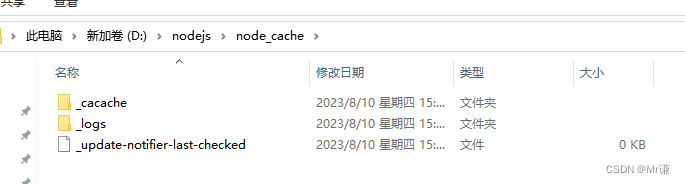
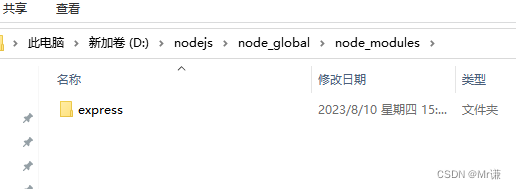
⚙️ 设置淘宝镜像并安装 cnpm
- 🌍 设置淘宝 NPM 镜像:
- 使用
npm config set registry https://registry.npmmirror.com设置镜像。
- 使用
- 🛠️ 安装 cnpm:
- 使用
npm install -g cnpm --registry=https://registry.npmmirror.com安装 cnpm。
- 使用
C:\Users\Administrator>npm config get registry
https://registry.npmjs.org/
C:\Users\Administrator>npm config set registry https://registry.npmmirror.com
C:\Users\Administrator>npm config get registry
https://registry.npmmirror.com
C:\Users\Administrator>npm install -g cnpm --registry=https://registry.npmmirror.com
added 399 packages in 18s
28 packages are looking for funding
run `npm fund` for details
npm config get registry
npm config set registry https://registry.npm.taobao.org
npm config set registry https://registry.npmmirror.com
npm config get registry
npm install -g cnpm --registry=https://registry.npm.taobao.org
npm install -g cnpm --registry=https://registry.npmmirror.com
🔍 查看 cnpm 模块
- 📌 验证 cnpm 安装:
-
使用
cnpm -v验证 cnpm 是否安装成功。
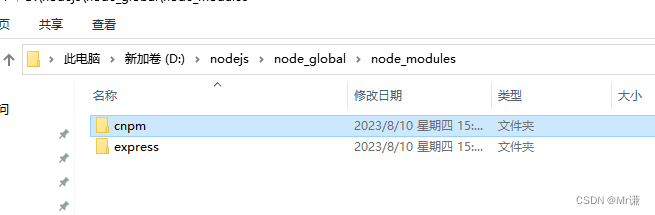
C:\Users\Administrator>cnpm -v cnpm@9.2.0 (D:\nodejs\node_global\node_modules\cnpm\lib\parse_argv.js) npm@9.8.1 (D:\nodejs\node_global\node_modules\cnpm\node_modules\npm\index.js) node@18.17.1 (C:\Program Files\nodejs\node.exe) npminstall@7.9.0 (D:\nodejs\node_global\node_modules\cnpm\node_modules\npminstall\lib\index.js) prefix=D:\nodejs\node_global win32 x64 10.0.19044 registry=https://registry.npmmirror.com
-
📜 附上所有命令
Microsoft Windows [版本 10.0.19044.3086]
(c) Microsoft Corporation。保留所有权利。
C:\Users\Administrator>node -v
v18.17.1
C:\Users\Administrator>npm -v
9.6.7
C:\Users\Administrator>npm get prefix
C:\Users\Administrator\AppData\Roaming\npm
C:\Users\Administrator>npm get cache
C:\Users\Administrator\AppData\Local\npm-cache
C:\Users\Administrator>npm config set prefix "D:\nodejs\node_global"
C:\Users\Administrator>npm config set cache "D:\nodejs\node_cache"
C:\Users\Administrator>npm install express -g
added 58 packages in 20s
8 packages are looking for funding
run `npm fund` for details
C:\Users\Administrator>npm config get registry
https://registry.npmjs.org/
C:\Users\Administrator>npm config set registry https://registry.npmmirror.com
C:\Users\Administrator>npm config get registry
https://registry.npmmirror.com
C:\Users\Administrator>npm install -g cnpm --registry=https://registry.npmmirror.com
added 399 packages in 18s
28 packages are looking for funding
run `npm fund` for details
C:\Users\Administrator>cnpm -v
cnpm@9.2.0 (D:\nodejs\node_global\node_modules\cnpm\lib\parse_argv.js)
npm@9.8.1 (D:\nodejs\node_global\node_modules\cnpm\node_modules\npm\index.js)
node@18.17.1 (C:\Program Files\nodejs\node.exe)
npminstall@7.9.0 (D:\nodejs\node_global\node_modules\cnpm\node_modules\npminstall\lib\index.js)
prefix=D:\nodejs\node_global
win32 x64 10.0.19044
registry=https://registry.npmmirror.com
C:\Users\Administrator>
🏮 汉化 Node.js 使用指南
📦 安装汉化库 i18n
- 🚀 命令:
npm install i18n - 📌 作用:
- 安装
i18n库用于实现项目的多语言支持。
- 安装
📝 创建汉化配置文件
- 🖋️ 文件名:
i18n-config.js - 🔧 配置内容:
const i18n = require("i18n"); i18n.configure({ locales: ["zh-CN"], // 添加其他语言代码 defaultLocale: "zh-CN", directory: __dirname + "/locales", // 汉化文件目录 objectNotation: true, updateFiles: false, // 是否自动更新汉化文件 }); module.exports = i18n;
📂 创建汉化文件
- 目录:在项目根目录下创建
locales文件夹。 - 文件:在
locales中创建zh-CN.json文件(或其他语言文件)。 - 内容示例:
{ "Hello": "你好", "Welcome": "欢迎" // 更多汉化文本 }
🖥️ 使用汉化功能
- 🧩 示例代码:
const i18n = require("./i18n-config.js"); i18n.init(); console.log(i18n.__("Hello")); // 输出:你好 console.log(i18n.__("Welcome")); // 输出:欢迎 - 📚 说明:
- 使用
i18n.__()函数获取汉化文本。
- 使用
🚀 安装 NVM 以切换 Node.js 环境
- 版本不对怎么办,重装
node.js,当然不- 安装之前请卸载之前的
node.js,可能存在冲突
1️⃣ 安装 NVM for Windows
- 🔗 访问 NVM for Windows GitHub 页面。
- 📥 下载并运行安装程序。
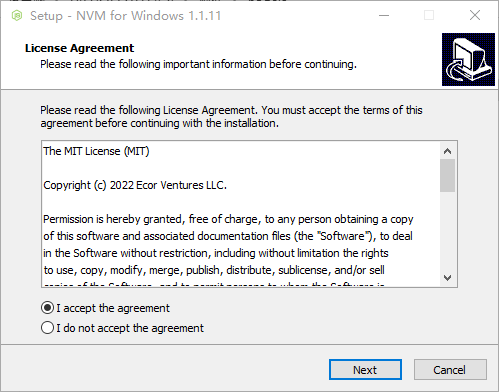
2️⃣ 使用 NVM 安装 Node.js
- 🎯 打开命令提示符。
- 📝 输入
nvm install <version>安装特定版本的 Node.js。- 例如:
nvm install 12安装 Node.js 版本 12。nvm install 18安装 Node.js 版本 18。
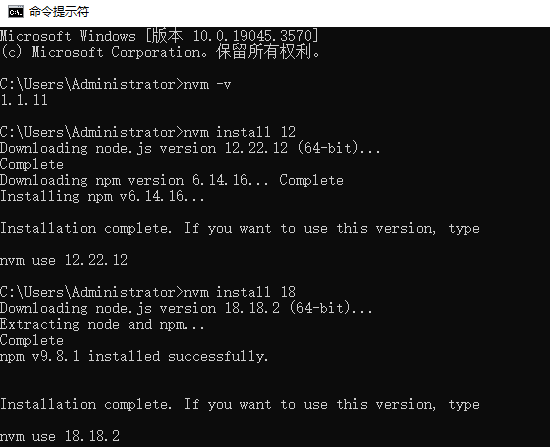
- 例如:
3️⃣ 切换 Node.js 版本
- 🔄 输入
nvm use <version>切换到特定版本。- 例如:
nvm use 12切换到版本 12。nvm use 18 切换到版本 18。使用nvm list查看已安装的 Node.js 版本
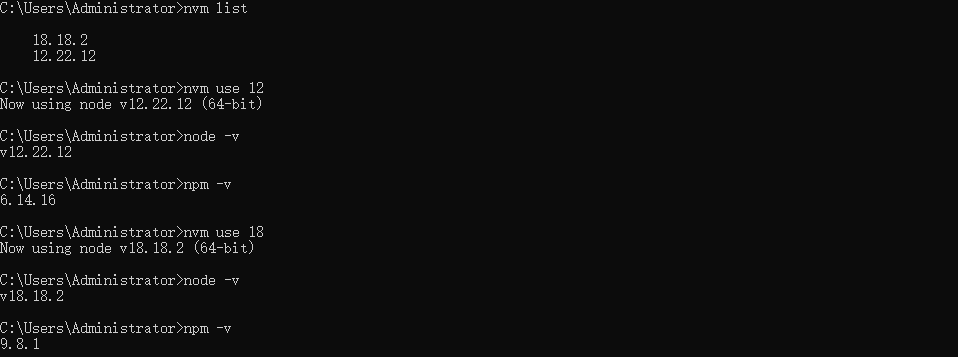
- 例如:
4️⃣ 通用说明
- 📊 列出版本:使用
nvm list查看已安装的 Node.js 版本。 - 🔧 设置默认版本:使用
nvm alias default <version>设置默认版本。
5️⃣ 设置全局模块和缓存目录
-
🚧 为不同 Node.js 版本设置独立的 npm 配置
- 在
D:\nodejs下创建node_global_12和node_cache_12目录。 - 在
D:\nodejs下创建node_global_18和node_cache_18目录。 - 在
D:\nodejs下创建npmrc-12和npmrc-18两个无后缀的文件。
# 使用 NVM 切换到 Node.js 版本 18 nvm use 18 # 为 Node.js 版本 18 设置特定的 npm 配置文件 set NPM_CONFIG_USERCONFIG=D:\nodejs\npmrc-18 # 设置 Node.js 版本 18 的全局模块和缓存目录 npm config set prefix "D:\nodejs\node_global_18" & npm config set cache "D:\nodejs\node_cache_18" # 获取并显示当前配置的全局模块和缓存目录 npm get prefix & npm get cache # 使用 NVM 切换到 Node.js 版本 12 nvm use 12 # 为 Node.js 版本 12 设置特定的 npm 配置文件 set NPM_CONFIG_USERCONFIG=D:\nodejs\npmrc-12 # 设置 Node.js 版本 12 的全局模块和缓存目录 npm config set prefix "D:\nodejs\node_global_12" & npm config set cache "D:\nodejs\node_cache_12" # 获取并显示当前配置的全局模块和缓存目录 npm get prefix & npm get cache - 在
-
📝 创建独立的 npm 配置文件:
npm config set命令实际上会修改全局的npm配置,而不是特定于某个Node.js版本的配置- 为每个
Node.js版本(例如,版本18 和 12)创建单独的npm配置文件(如npmrc-18和npmrc-12)。
-
🌐 使用环境变量指定 npm 配置:
- 设置
NPM_CONFIG_USERCONFIG环境变量,为不同版本指定不同的 npm 配置文件。 - 当切换到特定版本时(如
nvm use 18),设置环境变量指向相应的配置文件(如set NPM_CONFIG_USERCONFIG=D:\nodejs\npmrc-18)。
- 设置
-
😏 这也意味着,我们切换版本的时候,也要切换
NPM_CONFIG_USERCONFIG变量:nvm use 12 & set NPM_CONFIG_USERCONFIG=D:\nodejs\npmrc-12nvm use 18 & set NPM_CONFIG_USERCONFIG=D:\nodejs\npmrc-18
6️⃣ 更新环境变量
- 将
D:\nodejs\node_global_12,D:\nodejs\node_global_18添加到系统的PATH环境变量。 - 将
D:\nodejs\node_cache_12,D:\nodejs\node_cache_18添加到系统的PATH环境变量。 - 注意文件夹授权,前面的
nodejs安装有讲到的。
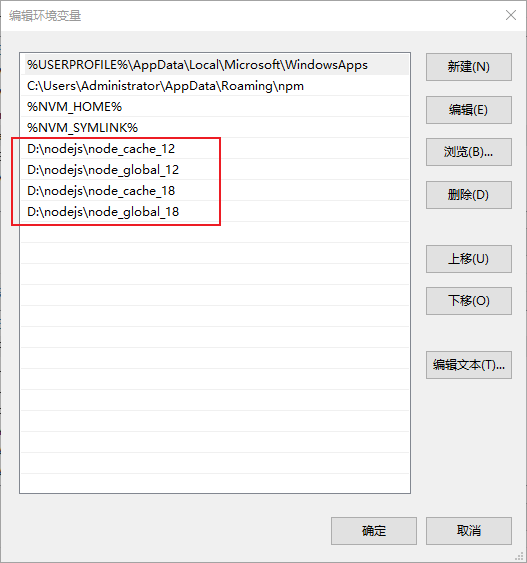
7️⃣ 安装 cnpm 和 yarn
- 全局安装
cnpm和yarn:使用nvm切换版本,两个都要安装npm install -g cnpm --registry=https://registry.npm.taobao.org npm install -g yarn
8️⃣ 配置阿里镜像
- 为
npm设置镜像:使用nvm切换版本,两个都要安装npm config set registry https://registry.npm.taobao.org - 为
yarn设置镜像:使用nvm切换版本,两个都要安装yarn config set registry https://registry.npm.taobao.org
9️⃣ 验证和测试配置
📌 重新启动命令提示符
- 确保重新打开命令提示符窗口,以应用任何
PATH环境变量的变更。
📌 验证 npm 和 yarn 配置
- 使用以下命令检查 npm 的配置:
npm config list - 使用以下命令检查 yarn 的配置:
yarn config list
📌 切换 Node.js 版本并设置环境变量
- 切换到 Node.js 版本 12 并设置相应的 npm 配置文件:
nvm use 12 & set NPM_CONFIG_USERCONFIG=D:\nodejs\npmrc-12 - 切换到 Node.js 版本 18 并设置相应的 npm 配置文件:
nvm use 18 & set NPM_CONFIG_USERCONFIG=D:\nodejs\npmrc-18
📌 管理 Node.js 版本
- 使用
nvm list查看已安装的 Node.js 版本。 - 使用
nvm alias default <version>设置默认 Node.js 版本。
🔒 解决 PowerShell 脚本运行限制问题
- 🖥️ 打开 PowerShell 以管理员身份
- 在 Windows 开始菜单中搜索
PowerShell。 - 右击并选择 “以管理员身份运行”。
- 在 Windows 开始菜单中搜索
- 🛠️ 查看当前执行策略
- 运行以下命令查看当前策略:
Get-ExecutionPolicy - 如果返回值是 “Restricted”,则需要更改。
- 运行以下命令查看当前策略:
- 🔄 更改执行策略
- 将执行策略更改为 “RemoteSigned”,以允许本地脚本运行:
Set-ExecutionPolicy RemoteSigned - 当系统提示确认时,输入 “Y” 并回车确认更改。
- 将执行策略更改为 “RemoteSigned”,以允许本地脚本运行:
- 🧶 重新运行
yarn命令- 在项目目录中再次运行以下命令:
yarn init -y
- 在项目目录中再次运行以下命令:
⚠️ 注意:
- 改变 PowerShell 的执行策略可能带来安全风险。请确保您理解这一更改的含义,并且只从可信来源运行脚本。
- 如果不想更改全局执行策略,可以使用命令
powershell -ExecutionPolicy Bypass -File yourscript.ps1临时绕过执行策略限制。
🧐 npm、cnpm 和 yarn
| 特征/工具 | npm | cnpm | yarn |
|---|---|---|---|
| 性质 | Node.js 的官方包管理工具 | npm 的中国镜像版本 | 由 Facebook 和其他公司开发的包管理工具 |
| 主要优势 | 官方支持,广泛使用 | 针对中国地区优化,下载速度更快 | 性能优秀,特别是在网络性能和可靠性方面 |
| 锁文件 | package-lock.json(npm 5+) | 与 npm 相同 | yarn.lock |
| 性能 | 早期版本较慢,最新版本有显著提升 | 取决于 npm,主要优化了网络速度 | 初始版本比 npm 快,特别是在依赖安装上 |
| 安全性 | 提供安全审计工具 | 与 npm 相同 | 原生支持脱机模式 |
| 特殊功能 | 广泛的命令和插件生态 | 解决中国区域访问 npm 速度慢的问题 | 支持脱机模式,原生支持 monorepo |
| 兼容性 | - | 完全兼容 npm | 较新版本的 npm 兼容性有所改进 |
























 1548
1548











 被折叠的 条评论
为什么被折叠?
被折叠的 条评论
为什么被折叠?










